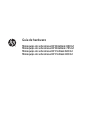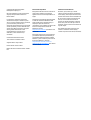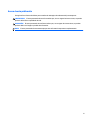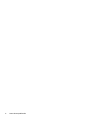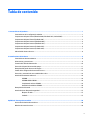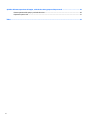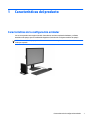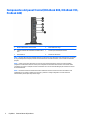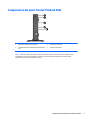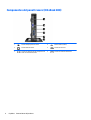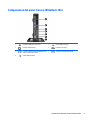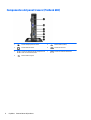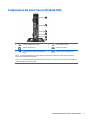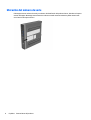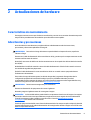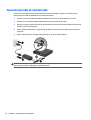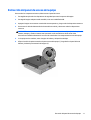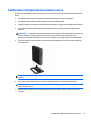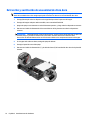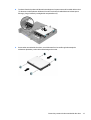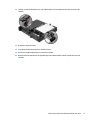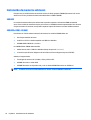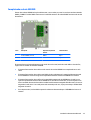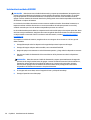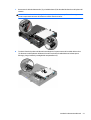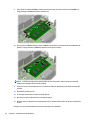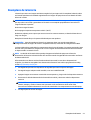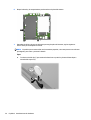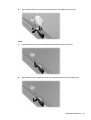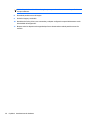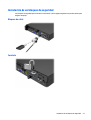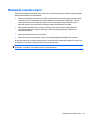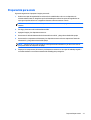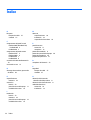HP Color LaserJet 4650 Printer series Información del Producto
- Tipo
- Información del Producto

Guía de hardware
Miniequipo de sobremesa HP EliteDesk 800 G1
Miniequipo de sobremesa HP EliteDesk 705 G1
Miniequipo de sobremesa HP ProDesk 600 G1
Miniequipo de sobremesa HP ProDesk 400 G1

© Copyright 2014 Hewlett-Packard
Development Company, L.P.
Microsoft y Windows son marcas registradas
del grupo de empresas Microsoft en los
Estados Unidos.
La información contenida en el presente
documento está sujeta a cambios sin previo
aviso. Las únicas garantías sobre los productos
y servicios de HP se presentan en la
declaración de garantía expresa que acompaña
a dichos productos y servicios. Nada de lo que
aquí se indica debe interpretarse como parte
de una garantía adicional. HP no será
responsable de los errores técnicos o
editoriales, ni de las omisiones aquí
contenidas.
Cuarta edición: Diciembre de 2014
Tercera edición: noviembre de 2014
Segunda edición: mayo de 2014
Primera edición: marzo de 2014
Número de referencia del documento: 756961-
E54
Anuncio sobre el producto
Esta guía describe las funciones comunes a la
mayoría de los modelos. Es posible que
algunas funciones no estén disponibles en su
equipo.
No todas las características están disponibles
en todas las ediciones de Windows 8. Este
equipo puede precisar actualizaciones y/o
adquirir por separado el hardware,
controladores y/o el software para aprovechar
todas las ventajas de las funciones de
Windows 8. Consulte
http://www.microsoft.com para obtener más
información.
Este equipo puede requerir una actualización
y/o hardware adquirido separadamente y/o
una unidad de DVD para instalar el software
Windows 7 y sacar el máximo provecho de las
funciones de Windows 7. Consulte
http://windows.microsoft.com/en-us/
windows7/get-know-windows-7 para obtener
más información.
Términos de uso del software
Al instalar, copiar, descargar, o utilizar
cualquier producto de software preinstalado
en este equipo, usted acepta los términos del
Contrato de licencia de usuario final (EULA) de
HP. En caso de no aceptar estos términos de
licencia, su única solución es devolver el
producto no utilizado (hardware y software)
dentro de un plazo de 14 días para recibir el
reembolso, sujeto al criterio de reembolso del
lugar de compra.
Para obtener información adicional o para
solicitar un reembolso total del equipo,
contacte su punto de venta local (el vendedor).

Acerca de esta publicación
Esta guía ofrece información básica para actualizar el miniequipo de sobremesa HP para empresas.
¡ADVERTENCIA! El texto presentado de esta forma indica que, si no se siguen las instrucciones, se pueden
producir daños físicos o pérdida de la vida.
PRECAUCIÓN: El texto presentado de esta forma indica que, si no se siguen las instrucciones, se pueden
producir daños en el equipo o pérdida de información.
NOTA: El texto presentado de esta manera proporciona información importante complementaria.
iii

iv Acerca de esta publicación

Tabla de contenido
1 Características del producto ........................................................................................................................... 1
Características de la configuración estándar ........................................................................................................ 1
Componentes del panel frontal (EliteDesk 800, EliteDesk 705, ProDesk 600) ................................................... 2
Componentes del panel frontal (ProDesk 400) .................................................................................................... 3
Componentes del panel trasero (EliteDesk 800) .................................................................................................. 4
Componentes del panel trasero (EliteDesk 705) .................................................................................................. 5
Componentes del panel trasero (ProDesk 600) .................................................................................................... 6
Componentes del panel trasero (ProDesk 400) .................................................................................................... 7
Ubicación del número de serie .............................................................................................................................. 8
2 Actualizaciones de hardware .......................................................................................................................... 9
Características de mantenimiento ........................................................................................................................ 9
Advertencias y precauciones ................................................................................................................................. 9
Conexión del cable de alimentación .................................................................................................................... 10
Extracción del panel de acceso del equipo ......................................................................................................... 11
Reemplazo del panel de acceso del equipo ........................................................................................................ 12
Cambio de la configuración de escritorio a torre ................................................................................................ 13
Extracción y sustitución de una unidad de disco duro ........................................................................................ 14
Instalación de memoria adicional ....................................................................................................................... 18
SODIMM ............................................................................................................................................. 18
SODIMMs DDR3-SDRAM .................................................................................................................... 18
Completando sockets SODIMM ......................................................................................................... 19
Instalación de módulos SODIMM ...................................................................................................... 20
Reemplazo de la batería ...................................................................................................................................... 23
Instalación de un bloqueo de seguridad ............................................................................................................. 27
Bloqueo de cable ............................................................................................................................... 27
Candado ............................................................................................................................................. 27
Apéndice A Descarga electrostática ................................................................................................................. 28
Prevención de daños electrostáticos .................................................................................................................. 28
Métodos de conexión a tierra .............................................................................................................................. 29
v

Apéndice B Pautas operativas del equipo, cuidados de rutina y preparación para envío ....................................... 30
Pautas operativas del equipo y cuidados de rutina ............................................................................................ 30
Preparación para envío ........................................................................................................................................ 31
Índice ............................................................................................................................................................. 32
vi

1 Características del producto
Características de la configuración estándar
Los recursos pueden variar según el modelo. Para obtener una lista completa de hardware y software
instalado en el equipo, ejecute la utilidad de diagnóstico (incluida sólo en algunos modelos de equipo).
NOTA: Este modelo de equipo puede utilizarse en orientación torre y de escritorio. La base de torre se
vende por separado.
Características de la configuración estándar 1

Componentes del panel frontal (EliteDesk 800, EliteDesk 705,
ProDesk 600)
1 Botón de alimentación de dos estados 4 Puerto USB 3.0 de carga
2 Indicador luminoso de actividad de la unidad de disco
duro
5 Conector para micrófono/auriculares
3 Puerto USB 3.0 6 Conector de auriculares
NOTA: El puerto USB 3.0 de carga también suministra corriente para cargar dispositivos como smart phones. La corriente
de carga está disponible siempre que el cable de alimentación esté conectado al sistema, incluso cuando el sistema esté
apagado.
NOTA: Cuando se conecta un dispositivo en el conector para micrófono/auriculares, aparece un cuadro de diálogo
preguntando si usted desea utilizar el conector para un dispositivo de entrada de línea micrófono o auriculares. Puede
reconfigurar el conector en cualquier momento si hace doble clic en el icono de Audio Manager que encontrará en la barra
de tareas de Windows.
NOTA: El indicador luminoso de alimentación está normalmente en blanco cuando se encuentra encendido. Si está
parpadeando en rojo, existe un problema con el equipo, y muestra un código de diagnóstico. Consulte la Guía de
mantenimiento y servicio para interpretar el código.
2 Capítulo 1 Características del producto

Componentes del panel frontal (ProDesk 400)
1 Botón de alimentación de dos estados 4 Conector para micrófono
2 Indicador luminoso de actividad de la unidad de disco
duro
5 Conector de auriculares
3Puertos USB 3.0
NOTA: El indicador luminoso de alimentación está normalmente en blanco cuando se encuentra encendido. Si está
parpadeando en rojo, existe un problema con el equipo, y muestra un código de diagnóstico. Consulte la Guía de
mantenimiento y servicio para interpretar el código.
Componentes del panel frontal (ProDesk 400) 3

Componentes del panel trasero (EliteDesk 800)
1 Conectores DisplayPort del monitor 4 Puertos USB 3.0 (azules)
2
Conector VGA del monitor 5 Conector RJ-45 de red
3
Conector de salida de línea para dispositivos de
audio con alimentación (verde)
6 Conector del cable de alimentación
4 Capítulo 1 Características del producto

Componentes del panel trasero (EliteDesk 705)
1 Conectores DisplayPort del monitor 5 Puertos USB 2.0 (negros)
2
Conector VGA del monitor 6 Conector RJ-45 de red
3
Conector de salida de línea para dispositivos de
audio con alimentación (verde)
7 Conector del cable de alimentación
4
Puertos USB 3.0 (azules)
Componentes del panel trasero (EliteDesk 705) 5

Componentes del panel trasero (ProDesk 600)
1 Conectores DisplayPort del monitor 5 Puertos USB 3.0 (azules)
2
Conector VGA del monitor 6 Conector RJ-45 de red
3
Conector de salida de línea para dispositivos de
audio con alimentación (verde)
7 Conector del cable de alimentación
4
Puertos USB 2.0 (negros)
6 Capítulo 1 Características del producto

Componentes del panel trasero (ProDesk 400)
1 Conector DisplayPort del monitor 4 Puertos USB 2.0 (negros)
2
Conector VGA del monitor 5 Conector RJ-45 de red
3
Puertos USB 2.0 con alimentación optimizada
(negro)
6 Conector del cable de alimentación
NOTA: Los dos puertos USB superiores tienen capacidad de alimentación adicional para admitir fundas de expansión
externas para el miniequipo de sobremesa.
NOTA: Los dos puertos USB inferiores admiten estados de reactivación tras suspensión si dicha opción está activada en la
utilidad de configuración del equipo (F10).
Componentes del panel trasero (ProDesk 400) 7

Ubicación del número de serie
Cada equipo tiene un número de serie y un número de identificación del producto únicos, ubicados en la parte
exterior del equipo. Mantenga estos números a su alcance cuando necesite asistencia y deba comunicarse
con el servicio de soporte técnico.
8 Capítulo 1 Características del producto

2 Actualizaciones de hardware
Características de mantenimiento
Este equipo contiene recursos que facilitan su actualización y servicio. No se necesitan herramientas para la
mayoría de los procedimientos de instalación que se describen en este capítulo.
Advertencias y precauciones
Antes de realizar las actualizaciones, asegúrese de leer cuidadosamente todas las instrucciones,
precauciones y advertencias aplicables en esta guía.
¡ADVERTENCIA! Para reducir el riesgo de lesiones corporales debido a choques eléctricos, superficies
calientes o fuego:
Desconecte el cable de alimentación de la toma eléctrica de CA, y permita que los componentes internos del
sistema se enfríen antes de tocarlos.
No enchufe conectores de teléfono ni de telecomunicaciones en los receptáculos del controlador de interfaz
de red (NIC).
No deshabilite el enchufe de conexión a tierra del cable de alimentación. El enchufe de conexión a tierra es
una medida de seguridad muy importante.
Enchufe el cable de alimentación a una toma eléctrica de CA con conexión a tierra que pueda alcanzar
fácilmente en todo momento.
Para reducir el riesgo de lesiones graves, lea la Guía de seguridad y ergonomía. Esta guía describe la
configuración apropiada de la estación de trabajo, la postura y los hábitos laborales y de salud
recomendados para los usuarios de equipos, así como información importante sobre seguridad eléctrica y
mecánica. Esta guía se encuentra en la web en
http://www.hp.com/ergo.
¡ADVERTENCIA! Piezas internas energizadas y con movimiento.
Desconecte alimentación al equipo antes de extraer el gabinete.
Reinstale y asegure el gabinete antes de re-energizar el equipo.
PRECAUCIÓN: La electricidad estática puede dañar los componentes electrónicos del equipo o los equipos
opcionales. Antes de iniciar estos procedimientos, asegúrese de no estar cargado de electricidad estática
tocando brevemente un objeto metálico conectado a tierra. Consulte
Descarga electrostática
en la página 28 para obtener más información.
Cuando el equipo está enchufado a una fuente de alimentación de CA, siempre se aplica voltaje a la placa del
sistema. Debe desconectar el cable de alimentación de la energía antes de abrir el equipo con el fin de evitar
daños a componentes internos.
Características de mantenimiento 9

Conexión del cable de alimentación
Cuando esté conectando la fuente de alimentación, es importante seguir los pasos a continuación para
asegurarse que el cable de alimentación no se suelte del equipo.
1. Conecte el extremo hembra del cable de alimentación a la fuente de alimentación tipo brick (1).
2. Enchufe el otro extremo del cable de alimentación en la toma eléctrica de CA (2).
3. Enchufe el extremo redondo del cable de alimentación al conector de la fuente de alimentación situado
en la parte trasera del equipo (3).
4. Pase el cable de alimentación a través del clip de retención para evitar que el cable se desconecte del
equipo (4).
5. Amarre cualquier exceso de cable de alimentación con la correa suministrada (5).
PRECAUCIÓN: Falla en asegurar el cable de alimentación con el clip de retención puede resultar en la
desconexión del cable de alimentación y pérdida de datos.
10 Capítulo 2 Actualizaciones de hardware

Extracción del panel de acceso del equipo
Para acceder los componentes internos, debe extraer el panel de acceso:
1. Extraiga/desacople todos los dispositivos de seguridad que eviten la apertura del equipo.
2. Extraiga del equipo cualquier medio extraíble, como una unidad flash USB.
3. Apague el equipo correctamente a través del sistema operativo, y luego todos los dispositivos externos.
4. Desconecte el cable de alimentación de la toma eléctrica de CA y desconecte todos los dispositivos
externos.
PRECAUCIÓN: Independiente del estado de alimentación, siempre existe voltaje aplicado a la placa del
sistema, siempre y cuando el sistema esté conectado a una toma eléctrica de CA activa. Debe
desconectar el cable de alimentación con el fin de evitar daños a los componentes internos del equipo.
5. Si el equipo está en una base, retire el equipo de la base y colóquelo hacia abajo.
6. Afloje el tornillo de apriete manual en la parte trasera del equipo (1), luego deslice el panel de hacia
delante y levántelo para extraerlo del equipo (2).
Extracción del panel de acceso del equipo 11

Reemplazo del panel de acceso del equipo
Coloque el panel sobre el equipo y luego deslícelo hacia atrás (1) y ajuste el tornillo de apriete manual (2)
para fijar el panel en su posición.
12 Capítulo 2 Actualizaciones de hardware

Cambio de la configuración de escritorio a torre
El equipo puede utilizarse en una orientación de torre con una base para torre opcional que puede adquirirse
en HP.
1. Extraiga/desacople todos los dispositivos de seguridad que eviten la apertura del equipo.
2. Extraiga del equipo cualquier medio extraíble, como una unidad flash USB.
3. Apague el equipo correctamente a través del sistema operativo, y luego todos los dispositivos externos.
4. Desconecte el cable de alimentación de la toma eléctrica de CA y desconecte todos los dispositivos
externos.
PRECAUCIÓN: Independiente del estado de alimentación, siempre existe voltaje aplicado a la placa del
sistema, siempre y cuando el sistema esté conectado a una toma eléctrica de CA activa. Debe
desconectar el cable de alimentación con el fin de evitar daños a los componentes internos del equipo.
5. Oriente el equipo de tal manera que su parte lateral derecha quede hacia arriba y coloque el equipo en
la base opcional.
NOTA: Para estabilizar el equipo en orientación de torre, HP recomienda que utilice la base de torre
opcional.
6. Reconecte el cable de alimentación y todos los dispositivos externos, luego encienda el equipo.
NOTA: Asegúrese de que dispone de por lo menos 10,2 cm (4 pulgadas) de espacio en todos los lados
y libre de obstrucciones.
7. Bloquee todos los dispositivos de seguridad que fueron desactivados cuando el panel de acceso fue
extraído.
Cambio de la configuración de escritorio a torre 13

Extracción y sustitución de una unidad de disco duro
NOTA: Antes de extraer la unidad de disco duro antigua, asegúrese de hacer copias de seguridad de los
datos de la unidad de disco duro antigua para poder transferir los datos a la nueva unidad de disco duro.
1. Extraiga/desacople todos los dispositivos de seguridad que eviten la apertura del equipo.
2. Extraiga del equipo cualquier medio extraíble, como una unidad flash USB.
3. Apague el equipo correctamente a través del sistema operativo, y luego todos los dispositivos externos.
4. Desconecte el cable de alimentación de la toma eléctrica de CA y desconecte todos los dispositivos
externos.
PRECAUCIÓN: Independiente del estado de alimentación, siempre existe voltaje aplicado a la placa del
sistema, siempre y cuando el sistema esté conectado a una toma eléctrica de CA activa. Debe
desconectar el cable de alimentación con el fin de evitar daños a los componentes internos del equipo.
5. Si el equipo está sobre una base, extraiga el equipo de la base.
6. Extraiga el panel de acceso del equipo.
7. Desconecte el cable de alimentación (1) y el cable de datos (2) de la unidad de disco duro de la placa del
sistema.
14 Capítulo 2 Actualizaciones de hardware

8. Tire hacia fuera de la palanca de liberación situada junto a la parte trasera de la unidad de disco duro
(1). Mientras tira de la palanca de liberación hacia fuera, deslice la unidad hacia atrás hasta que se
detenga y, luego, levántela y extráigala del compartimiento (2).
9. Para instalar una unidad de disco duro, usted debe transferir los tornillos guía de montaje de
aislamiento plateados y azules de la unidad antigua a la nueva.
Extracción y sustitución de una unidad de disco duro 15

10. Transfiera los cables de la unidad antigua a la nueva unidad.
11. Alinee los tornillos guía con las ranuras de la caja de la unidad del chasis, presione la unidad de disco
duro hacia abajo para colocarla en el compartimiento, luego deslícela hacia delante hasta que se
detenga y encaje en su sitio.
16 Capítulo 2 Actualizaciones de hardware

12. Conecte el cable de alimentación (1) y el cable de datos (2) de la unidad de disco duro a la placa del
sistema.
13. Reinstale el panel de acceso.
14. Si el equipo estaba sobre una base, reinstale la base.
15. Reconecte el cable de alimentación y encienda el equipo.
16. Bloquee todos los dispositivos de seguridad que fueron desactivados cuando el panel de acceso fue
extraído.
Extracción y sustitución de una unidad de disco duro 17

Instalación de memoria adicional
El equipo incluye módulos duales de memoria en línea de diseño pequeño (SODIMM) de memoria de acceso
aleatorio sincrónico y dinámico de doble velocidad de datos 3 (DDR3-SDRAM).
SODIMM
Los sockets de memoria de la placa del sistema se pueden completar con hasta dos DIMM estándar del
sector. Estos sockets de memoria incluyen por lo menos un SODIMM de memoria preinstalado. Para alcanzar
el soporte máximo de memoria, usted puede completar la placa del sistema con hasta 16 GB de memoria.
SODIMMs DDR3-SDRAM
Para obtener un funcionamiento adecuado del sistema, los módulos SODIMM deben ser:
●
204 clavijas estándar del sector
●
sin búfer no ECC PC3-12800 compatible con DDR3 de 1600 MHz
●
SODIMMs DDR3-SDRAM de 1,5 voltios
Los SODIMM DDR3-SDRAM deben también:
●
admite latencia CAS 11 DDR3 de 1600 MHz (tiempo de ejecución 11-11-11)
●
contener la especificación obligatoria del Joint Electronic Device Engineering Council (JEDEC)
Además, el equipo admite:
●
Tecnologías de memoria de 512 Mbits, 1 Gbit y 2 Gbit no ECC
●
SODIMM de un único o canal doble
●
SODIMM fabricados con dispositivos x8 y x16; no admite SODIMM fabricados con SDRAM x4
NOTA: El sistema no funcionará adecuadamente si utilizan módulos SODIMM no admitidos.
18 Capítulo 2 Actualizaciones de hardware

Completando sockets SODIMM
Existen dos sockets SODIMM en la placa del sistema, con un socket por canal. Los sockets son denominados
DIMM1 y DIMM3. El socket DIMM1 funciona en el canal B de memoria. El socket DIMM3 funciona en el canal A
de memoria.
Elem. Descripción Etiqueta de la placa del
sistema
Color del socket
1 Socket SODIMM1, canal B DIMM1 Negro
2 Socket SODIMM3, canal A DIMM3 Negro
El sistema funcionará automáticamente en el modo de un solo canal, modo de canal doble o el modo flex,
según cómo se instalan los módulos SODIMM.
●
El sistema funcionará en el modo de un solo canal si los socket SODIMM son completados en un solo
canal.
●
El sistema funcionará en el modo de canal doble de alto rendimiento si la capacidad de memoria total
de los SODIMM en el Canal A es igual a la capacidad de memoria total de los SODIMM en el Canal B.
●
El sistema funcionará en el modo flex si la capacidad de memoria de los SODIMM en el canal A no es
igual a la capacidad de memoria de los SODIMM en el canal B. En el modo flex, el canal ocupado con la
menor cantidad de memoria describe la cantidad total de memoria asignada al doble canal y el resto es
asignado al canal único. Si un canal posee más memoria que el otro, el que posea mayor cantidad debe
asignarse al canal A.
●
En cualquier modo, la velocidad de operación máxima es determinada por el SODIMM más lento en el
sistema.
Instalación de memoria adicional 19

Instalación de módulos SODIMM
PRECAUCIÓN: Debe desconectar el cable de alimentación y esperar aproximadamente 30 segundos para
extraer la energía residual antes de agregar o extraer módulos de memoria. Esté encendido o no, siempre
hay voltaje aplicado a los módulos de memoria, si el equipo está conectado a una toma eléctrica de CA.
Agregar o extraer módulos de memoria mientras hay voltaje puede causar daños irreparables a los módulos
de memoria o a la placa del sistema.
Los sockets de los módulos de memoria tienen contactos metálicos dorados. Al actualizar la memoria, es
importante utilizar módulos de memoria con contactos metálicos dorados para prevenir la corrosión y
oxidación causados por el uso de metales incompatibles que entren en contacto.
La electricidad estática puede dañar los componentes electrónicos del equipo o las tarjetas opcionales. Antes
de iniciar estos procedimientos, asegúrese de no estar cargado de electricidad estática tocando brevemente
un objeto metálico conectado a tierra. Para obtener más información, consulte
Descarga electrostática
en la página 28.
Al manipular un módulo de memoria, asegúrese de no tocar ninguno de sus contactos. Si lo hace, puede
dañar el módulo.
1. Extraiga/desacople todos los dispositivos de seguridad que eviten la apertura del equipo.
2. Extraiga del equipo cualquier medio extraíble, como una unidad flash USB.
3. Apague el equipo correctamente a través del sistema operativo, y luego todos los dispositivos externos.
4. Desconecte el cable de alimentación de la toma eléctrica de CA y desconecte todos los dispositivos
externos.
PRECAUCIÓN: Debe desconectar el cable de alimentación y esperar aproximadamente 30 segundos
para extraer la energía residual antes de agregar o extraer módulos de memoria. Esté encendido o no,
siempre hay voltaje aplicado a los módulos de memoria, si el equipo está conectado a una toma
eléctrica de CA. Agregar o extraer módulos de memoria mientras hay voltaje puede causar daños
irreparables a los módulos de memoria o a la placa del sistema.
5. Si el equipo está en una base, retire el equipo de la base y colóquelo hacia abajo.
6. Extraiga el panel de acceso del equipo.
20 Capítulo 2 Actualizaciones de hardware

7. Desconecte el cable de alimentación (1) y el cable de datos (2) de la unidad de disco duro de la placa del
sistema.
¡ADVERTENCIA! Para reducir el riesgo de lesiones corporales al tocar superficies calientes, permita
que los componentes internos del sistema se enfríen antes de tocarlos.
8. Tire hacia fuera de la palanca de liberación situada junto a la parte trasera de la unidad de disco duro
(1). Mientras tira de la palanca de liberación hacia fuera, deslice la unidad hacia atrás hasta que se
detenga y, luego, levántela y extráigala del compartimiento (2).
Instalación de memoria adicional 21

9. Para extraer un módulo SODIMM, presione hacia fuera los dos retenes en cada lado del SODIMM (1) y
luego extraiga el SODIMM hacia fuera del socket (2).
10. Para instalar un SODIMM, deslice el nuevo SODIMM en el socket en un ángulo de aproximadamente 30°
grados (1) luego presione el SODIMM (2) para que se encaje en su lugar.
NOTA: El módulo de memoria se puede instalar de una sola manera. Haga coincidir la muesca del
módulo con la lengüeta del socket de memoria.
11. Vuelva a colocar la unidad de disco duro y conecte los cables de alimentación y de datos a la placa del
sistema.
12. Reinstale el panel de acceso.
13. Si el equipo estaba sobre una base, reinstale la base.
14. Reconecte el cable de alimentación y encienda el equipo.
15. Bloquee todos los dispositivos de seguridad que fueron desactivados al retirar la cubierta o el panel de
acceso.
El equipo reconoce automáticamente la memoria adicional al ser encendido.
22 Capítulo 2 Actualizaciones de hardware

Reemplazo de la batería
La batería que viene con el equipo suministra energía al reloj en tiempo real. Al reemplazar la batería, utilice
una batería equivalente a la instalada originalmente en el equipo. El equipo viene con una batería de célula
de litio de 3 voltios.
¡ADVERTENCIA! El equipo contiene una batería interna de dióxido de litio-manganeso. Existe el riesgo de
que se produzca un incendio y quemaduras si la batería no se manipula apropiadamente. Para reducir el
riesgo de lesiones corporales:
No intente recargar la batería.
No la exponga a temperaturas superiores a 60 °C (140 °F).
No desarme, aplaste, punce ni provoque cortocircuito en los contactos externos, ni deseche la batería en el
fuego o en el agua.
Reemplace la batería sólo por el repuesto HP indicado para este producto.
PRECAUCIÓN: Antes de reemplazar la batería, es importante hacer una copia de seguridad de la
configuración CMOS del equipo. Al extraer o reemplazar la batería, se borrarán las configuraciones CMOS.
La electricidad estática puede dañar los componentes electrónicos del equipo o los equipos opcionales. Antes
de iniciar estos procedimientos, asegúrese de no estar cargado de electricidad estática tocando brevemente
un objeto metálico conectado a tierra.
NOTA: La vida útil de la batería de litio puede prolongarse enchufando el equipo a una fuente de
alimentación de CA activa. La batería de litio sólo se utiliza cuando el equipo NO está conectado a una fuente
de alimentación de CA.
HP recomienda a sus clientes reciclar el hardware electrónico usado, los cartuchos de impresión HP
originales, y las baterías recargables. Para obtener más información acerca de los programas de reciclaje,
acceda
http://www.hp.com/recycle.
1. Extraiga/desacople todos los dispositivos de seguridad que eviten la apertura del equipo.
2. Extraiga del equipo cualquier medio extraíble, como una unidad flash USB.
3. Apague el equipo correctamente a través del sistema operativo, y luego todos los dispositivos externos.
4. Desconecte el cable de alimentación de la toma eléctrica de CA y desconecte todos los dispositivos
externos.
PRECAUCIÓN: Independiente del estado de alimentación, siempre existe voltaje aplicado a la placa del
sistema, siempre y cuando el sistema esté conectado a una toma eléctrica de CA activa. Debe
desconectar el cable de alimentación con el fin de evitar daños a los componentes internos del equipo.
5. Extraiga el panel de acceso del equipo.
Reemplazo de la batería 23

6. Ubique la batería y el compartimiento para baterías en la placa del sistema.
7. Dependiendo del tipo de soporte de batería que tenga la placa del sistema, siga las siguientes
instrucciones para reemplazar la batería.
NOTA: Es posible que necesite utilizar una herramienta pequeña, como unas pinzas o unos alicates
puntiagudos, para retirar y sustituir la batería.
Tipo 1
a. Tire hacia atrás del clip (1) que mantiene la batería en su posición y levante la batería para
extraerla del soporte (2).
24 Capítulo 2 Actualizaciones de hardware

b. Tire hacia atrás del clip (1) y deslice la batería de repuesto hacia abajo en el soporte (2).
Tipo 2
a. Empuje la batería hacia el exterior del chasis para liberarla del soporte y extraerla.
b. Baje la batería para que quede junto al soporte y luego empújela hacia el interior del soporte.
Reemplazo de la batería 25

NOTA: Después de cambiar la batería, siga los pasos que se describen a continuación para finalizar
este procedimiento.
8. Reinstale el panel de acceso del equipo.
9. Enchufe el equipo y enciéndalo.
10. Restablezca la fecha y la hora, sus contraseñas y cualquier configuración especial del sistema a través
de la Utilidad de Configuración.
11. Bloquee todos los dispositivos de seguridad que fueron desactivados cuando el panel de acceso fue
extraído.
26 Capítulo 2 Actualizaciones de hardware

Instalación de un bloqueo de seguridad
Los bloqueos de seguridad que se exhiben a continuación y en las páginas siguientes se pueden utilizar para
asegurar el equipo.
Bloqueo de cable
Candado
Instalación de un bloqueo de seguridad 27

A Descarga electrostática
Una descarga de electricidad estática proveniente de los dedos u otros conductores puede dañar las placas
del sistema o los demás dispositivos sensibles a la estática. Este tipo de daño puede reducir el ciclo de vida
útil del dispositivo.
Prevención de daños electrostáticos
Para evitar daños causados por la electricidad estática, tenga en cuenta las siguientes precauciones:
●
Evite el contacto manual realizando el transporte y almacenamiento de los productos en estuches
protegidos contra la electricidad estática.
●
Mantenga los componentes sensibles a la electrostática en sus estuches hasta que lleguen a las
estaciones de trabajo libres de electricidad estática.
●
Coloque los componentes sobre una superficie con conexión a tierra antes de extraerlos de los
estuches.
●
Evite tocar las clavijas, cables y circuitos eléctricos.
●
Asegúrese de siempre establecer una conexión a tierra adecuada cuando toque algún componente o
ensamblado sensible a la electricidad estática.
28 Apéndice A Descarga electrostática

Métodos de conexión a tierra
Existen varios métodos de conexión a tierra. Utilice uno o más de los siguientes métodos cuando manipule o
instale piezas sensibles a la electrostática:
●
Utilice una muñequera conectada con un cable a una workstation o chasis del equipo que disponga de
conexión a tierra. Las muñequeras son bandas flexibles con un mínimo de 1 Megaohmio +/-10 por
ciento de resistencia en los cables de conexión a tierra. Para proporcionar una conexión a tierra
adecuada, ajuste la correa para que la muñequera quede sujeta firmemente en la piel.
●
Utilice bandas antiestáticas en los talones, los dedos de los pies o las botas cuando esté en las
workstations. Utilice las correas en ambos pies cuando esté parado sobre pisos conductores o
alfombras disipadoras.
●
Utilice herramientas de servicio conductoras.
●
Utilice un kit de servicio portátil que cuente con un tapete plegable para disipar la electrostática.
Si no posee ninguno de los equipos sugeridos para una conexión a tierra adecuada, póngase en contacto con
el distribuidor, revendedor o proveedor de servicios autorizado de HP.
NOTA: Para obtener más información acerca de la electricidad estática, póngase en contacto con el
distribuidor, revendedor o proveedor de servicios autorizado de HP.
Métodos de conexión a tierra 29

B Pautas operativas del equipo, cuidados de
rutina y preparación para envío
Pautas operativas del equipo y cuidados de rutina
Siga estas pautas para instalar y cuidar apropiadamente del equipo y el monitor:
●
Mantenga el equipo alejado de humedad excesiva, luz solar directa y temperaturas extremas, tanto
calientes como frías.
●
Coloque el equipo sobre una superficie firme y nivelada. Deje un espacio de 10,2 cm (4 pulgadas) en
todos los orificios de ventilación del equipo y en la parte superior del monitor, para permitir la
ventilación necesaria.
●
Nunca obstruya el flujo de aire dentro del equipo al bloquear los orificios de ventilación y entradas de
aire. No coloque el teclado, con los soportes del mismo replegados, directamente contra la parte frontal
del equipo de escritorio, ya que puede restringir la circulación de aire.
●
Nunca haga funcionar el equipo con el panel de acceso o cualquiera de las ranuras para tarjetas de
expansión fuera de su lugar.
●
No apile los equipos uno encima del otro ni coloque los equipos tan próximos entre sí que recirculen el
aire uno al otro o que circulen aire precalentado.
●
Si el equipo va a ser utilizado dentro de un gabinete separado, es necesario que dicho gabinete tenga
ventilación de entrada y de salida y se deben seguir las mismas pautas operativas listadas
anteriormente.
●
Evite que cualquier líquido entre en contacto con el equipo o el teclado.
●
Nunca cubra las ranuras de ventilación del monitor con ningún tipo de material.
●
Instale o active las funciones de administración de energía del sistema operativo o de otro software,
incluyendo los estados de suspensión.
●
Apague el equipo antes de realizar una de las siguientes actividades:
◦
Limpiar la parte externa del equipo con un paño suave y húmedo, cuando sea necesario. Utilizar
productos de limpieza puede desteñir o dañar el acabado de la superficie.
◦
Limpiar de vez en cuando los conductos de ventilación de todos los lados del equipo. Las pelusas,
polvo y otros elementos extraños pueden obstruir estos conductos y limitar la ventilación.
30 Apéndice B Pautas operativas del equipo, cuidados de rutina y preparación para envío

Preparación para envío
Siga estas sugerencias al preparar el equipo para envío:
1. Realice una copia de seguridad de los archivos de la unidad de disco duro en un dispositivo de
almacenamiento externo. Asegúrese que la multimedia para realizar las copias de seguridad no se
exponga a impulsos eléctricos o magnéticos durante su almacenamiento o envío.
NOTA: La unidad de disco duro se bloquea automáticamente cuando se apaga la alimentación del
sistema.
2. Extraiga y almacene toda la multimedia extraíble.
3. Apague el equipo y los dispositivos externos.
4. Desconecte el cable de alimentación de la toma eléctrica de CA, y luego desconéctelo del equipo.
5. Desconecte los componentes del sistema y los dispositivos externos de sus respectivas fuentes de
alimentación, y luego desconéctelos del equipo.
NOTA: Asegúrese de que todas las placas estén ajustadas adecuadamente y firmes en las ranuras
para placas antes de transportar el equipo.
6. Empaque los componentes del sistema y los dispositivos externos en sus cajas de embalaje original o
en medios similares con suficiente material de embalaje para protegerlos.
Preparación para envío 31

Índice
B
bloqueos
bloqueo de cable 27
candado 27
C
componentes del panel frontal
EliteDesk 800, EliteDesk 705,
ProDesk 600 2
ProDesk 400 3
componentes del panel trasero
EliteDesk 705 5
EliteDesk 800 4
ProDesk 400 7
ProDesk 600 6
conexión del cable de alimentación
10
conversión a torre 13
D
descarga electrostática, prevención
de daños 28
E
especificaciones
memoria 18
extracción
batería 23
panel de acceso del equipo 11
unidad de disco duro 14
I
instalación
batería 23
memoria 18
panel de acceso del equipo 12
unidad de disco duro 14
M
memoria
especificaciones 18
instalación 18
ocupación de los sockets 19
P
panel de acceso
extracción 11
reemplazo 12
pautas de instalación 9
pautas de operación del equipo 30
pautas de ventilación 30
preparación para envío 31
R
reemplazo de la batería 23
S
seguridad
bloqueo de cable 27
candado 27
U
ubicación del número de
identificación del producto 8
ubicación del número de serie 8
unidad de disco duro
extracción 14
instalación 14
32 Índice
-
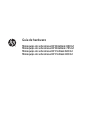 1
1
-
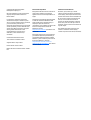 2
2
-
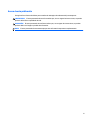 3
3
-
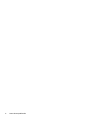 4
4
-
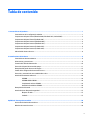 5
5
-
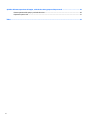 6
6
-
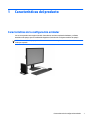 7
7
-
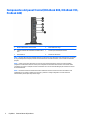 8
8
-
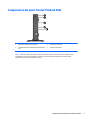 9
9
-
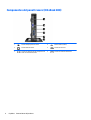 10
10
-
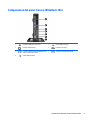 11
11
-
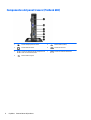 12
12
-
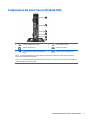 13
13
-
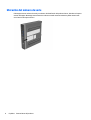 14
14
-
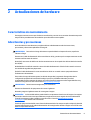 15
15
-
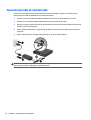 16
16
-
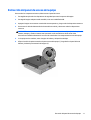 17
17
-
 18
18
-
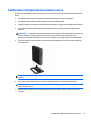 19
19
-
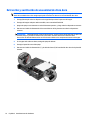 20
20
-
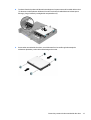 21
21
-
 22
22
-
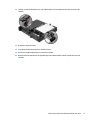 23
23
-
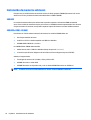 24
24
-
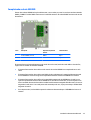 25
25
-
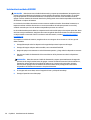 26
26
-
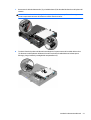 27
27
-
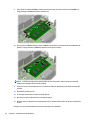 28
28
-
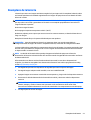 29
29
-
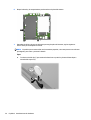 30
30
-
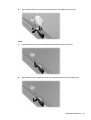 31
31
-
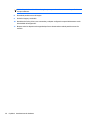 32
32
-
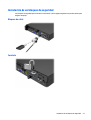 33
33
-
 34
34
-
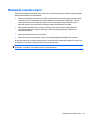 35
35
-
 36
36
-
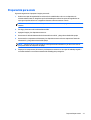 37
37
-
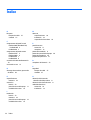 38
38
HP Color LaserJet 4650 Printer series Información del Producto
- Tipo
- Información del Producto
Artículos relacionados
-
HP EliteDesk 705 G2 Base Model Desktop Mini PC Información del Producto
-
HP ProDesk 400 G3 Desktop Mini PC Información del Producto
-
HP ProDesk 400 G4 Base Model Desktop Mini PC Información del Producto
-
HP EliteDesk 800 G1 Small Form Factor PC (ENERGY STAR) Información del Producto
-
HP RP2 Retail System Model 2030 (ENERGY STAR) Información del Producto
-
HP EliteDesk 705 G3 Base Model Desktop Mini PC Información del Producto
-
HP EliteDesk 705 35W G4 Desktop Mini PC Información del Producto
-
HP ProOne 600 G2 21.5-inch Non-Touch All-in-One PC Información del Producto
-
HP ProOne 600 G1 All-in-One PC (ENERGY STAR) Información del Producto
-
HP ProDesk 600 G1 Small Form Factor PC (ENERGY STAR) Información del Producto